Sut i atal neu analluogi modd golygu trwy glicio ddwywaith yn Excel?
Fel rheol, bydd clicio ddwywaith ar gell yn actifadu ei modd golygu yn Excel. Os nad ydych chi am alluogi'r modd golygu trwy glicio ddwywaith, bydd yr erthygl hon yn dangos dulliau i chi ddelio ag ef. Gyda'r dulliau a ddarperir yn yr erthygl hon, gallwch nid yn unig analluogi modd golygu trwy glicio ddwywaith yn y daflen waith weithredol, ond hefyd analluogi'r modd golygu trwy glicio ddwywaith yn y llyfr gwaith cyfan.
Atal golygu cell trwy glicio ddwywaith mewn ystod benodol o daflen waith gyfredol
Atal golygu cell trwy glicio ddwywaith yn y llyfr gwaith cyfan
Atal golygu cell trwy glicio ddwywaith mewn ystod benodol o daflen waith gyfredol
Os ydych chi am analluogi modd golygu yn unig trwy glicio ddwywaith mewn ystod benodol o daflen waith weithredol, gall y cod VBA canlynol eich helpu chi.
1. Yn y daflen waith y mae angen i chi analluogi modd golygu mewn ystod benodol trwy glicio ddwywaith, cliciwch ar y dde ar y tab dalen ac yna cliciwch Gweld y Cod o'r ddewislen clicio ar y dde.
2. Yn y popping up Microsoft Visual Basic ar gyfer Ceisiadau ffenestr, copïwch a gludwch y sgript VBA isod i mewn i ffenestr y Cod.
Cod VBA: Atal golygu'r gell trwy glicio ddwywaith mewn ystod benodol o daflen waith gyfredol
Private Sub Worksheet_BeforeDoubleClick(ByVal Target As Range, Cancel As Boolean)
If Not Intersect(Target, Range("A1:B10")) Is Nothing Then Cancel = True
End SubNodyn: Yn y cod, A1: B10 yw'r ystod lle byddwch chi'n analluogi'r modd golygu trwy glicio ddwywaith. Newidiwch ef yn ôl yr angen.

3. Gwasgwch y Alt + Q allweddi i gau'r Microsoft Visual Basic ar gyfer Ceisiadau ffenestr.
O hyn ymlaen, mae'r modd clicio dwbl i olygu wedi'i anablu yn ystod A1: B10 o'r daflen waith gyfredol.
Atal golygu cell trwy glicio ddwywaith yn y llyfr gwaith cyfan
Mae'r adran hon yn sôn am atal golygu cell trwy glicio ddwywaith yn y llyfr gwaith cyfan. Gwnewch fel a ganlyn.
1. Pwyswch y Alt + F11 allweddi i agor y Microsoft Visual Basic ar gyfer Ceisiadau ffenestr.
2. Yn y Microsoft Visual Basic ar gyfer Ceisiadau ffenestr, cliciwch ddwywaith Llyfr Gwaith hwn yn y chwith Prosiect cwarel, ac yna copïwch a gludwch y cod VBA isod i'r Y Llyfr Gwaith hwn (Cod) ffenestr. Gweler y screenshot:
Cod VBA: Atal golygu cell trwy glicio ddwywaith yn y llyfr gwaith cyfan
Private Sub Workbook_SheetBeforeDoubleClick(ByVal Sh As Object, _
ByVal Target As Range, Cancel As Boolean)
Cancel = True
End Sub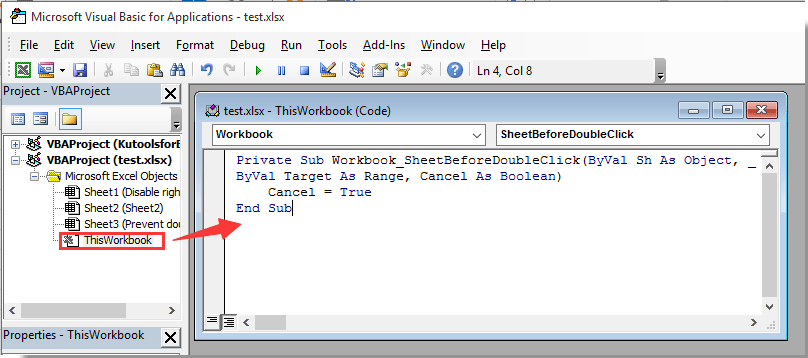
3. Gwasgwch y Alt + Q allweddi i adael y Microsoft Visual Basic ar gyfer Ceisiadau ffenestr.
O hyn ymlaen, ni fydd clicio ddwywaith ar unrhyw gell yn y llyfr gwaith cyfan yn mynd i mewn i'r modd golygu.
Erthyglau perthnasol:
- Sut i analluogi swyddogaethau torri, copïo a gludo yn Excel?
- Sut i analluogi clic dde ar dab dalen yn Excel?
- Sut i analluogi'r ddewislen clicio ar y dde mewn taflen waith benodol neu lyfr gwaith cyfan yn Excel?
- Sut i ychwanegu marc gwirio mewn cell gyda chlicio ddwywaith yn Excel?
- Sut i ychwanegu / nodi dyddiad / amser cyfredol mewn cell gyda chlicio ddwywaith yn Excel?
- Sut i glicio cell ddwywaith ac ychwanegu 1 at y gwerth cell hwnnw yn Excel?
Offer Cynhyrchiant Swyddfa Gorau
Supercharge Eich Sgiliau Excel gyda Kutools ar gyfer Excel, a Phrofiad Effeithlonrwydd Fel Erioed Erioed. Kutools ar gyfer Excel Yn Cynnig Dros 300 o Nodweddion Uwch i Hybu Cynhyrchiant ac Arbed Amser. Cliciwch Yma i Gael Y Nodwedd Sydd Ei Angen Y Mwyaf...

Mae Office Tab yn dod â rhyngwyneb Tabbed i Office, ac yn Gwneud Eich Gwaith yn Haws o lawer
- Galluogi golygu a darllen tabbed yn Word, Excel, PowerPoint, Cyhoeddwr, Mynediad, Visio a Phrosiect.
- Agor a chreu dogfennau lluosog mewn tabiau newydd o'r un ffenestr, yn hytrach nag mewn ffenestri newydd.
- Yn cynyddu eich cynhyrchiant 50%, ac yn lleihau cannoedd o gliciau llygoden i chi bob dydd!

